
- •Харитонов Сергей Александрович
- •Полное и частичное воспроизведение или размножение каким-либо способом допускается только с письменного разрешения Финансовой академии при Правительстве Российской Федерации
- •Содержание
- •Аудиторные практические задания
- •1. Задание на проектирование
- •2. Создание информационной базы
- •3. Понятие конфигурации
- •4. Создание подсистем
- •5. Создание справочников
- •6. Создание перечисления
- •7. Создание регистров
- •8. Создание документов
- •9. Создание отчетов
- •10. Создание Плана счетов и Плана видов характеристик
- •11. Создание регистра бухгалтерии
- •12. Создание ролей, списка пользователей, настройка интерфейсов
- •Самостоятельная лабораторная работа
- •Задания для лабораторной работы
- •1.1. Описание объекта автоматизации:
- •1.2. Автоматизируемые бизнес-процессы:
- •1.3. Постановка задачи на проектирование:
- •Отчет по результатам лабораторной работы
- •Оценка лабораторной работы
- •Рекомендуемая литература
4. Создание подсистем
Проектирование прикладного решения начинается с проектирования состава подсистем, поскольку структура подсистем определяет внешний вид прикладного решения.
Разделы прикладного решения, по которым пользователь будет осуществлять навигацию, соответствуют первому уровню подсистем конфигурации. Из подсистем второго уровня формируются заголовки команд панели навигации.
Структура подсистем должна быть спроектирована таким образом, чтобы предоставить пользователю всю информацию о прикладном решении в той классификации, которая ему будет понятна. Для именования подсистем следует использовать слова, однозначно отражающие предметную область прикладного решения.
Рассмотрим создание подсистем на примере подсистемы Предприятие.
В дереве объектов конфигурации открываем ветку Общие, в ней выделяем курсором строку Подсистемы, щелчком на правой кнопке мыши открываем контекстное меню и выбираем команду Добавить (рис.4-1).
В окне редактирования объекта Подсистема на закладке Основные указываем имя подсистемы и его синоним Предприятие (рис 4-2). Остальные свойства объекта пока не заполняем. Закрываем окно по кнопке «Закрыть».

Рис. 4-1. Добавление в конфигурацию новой подсистемы

Рис. 4-2. Основные свойства подсистемы Предприятие
Задание 4-1
1. Создайте подсистемы согласно заданию на проектирование.
2. Сохраните конфигурацию командой меню Конфигурация → Сохранить конфигурацию,
3. Обновите конфигурацию базы данных командой меню Конфигурация → Обновить конфигурацию базы данных.
4. Командой меню Сервис → 1С:Предприятие перейдите в пользовательский режим работы с информационной базой и убедитесь, что основное окно создаваемой конфигурации имеет вид, представленный на рис.4-3.

Рис. 4-3. Основное окно прикладного решения после создания подсистем
По умолчанию подсистемы расположены на панели разделов в алфавитном порядке их имен слева направо. Для изменения порядка необходимо правой кнопкой на изображении рабочего стола открыть контекстное меню, выбрать в нем команду Настройка панели разделов и в окне настройки с помощью управляющих стрелок изменить порядок разделов.
Задание 4-2
1. Измените порядок разделов, чтобы подсистемы на панели разделов выводились в следующей порядке: Закупки, Продажи, Товарные запасы, Финансы, Предприятие.
2. Для завершения работы с информационной базой в пользовательском режиме закройте основное окно прикладного решения и продолжите проектирование конфигурации.
5. Создание справочников
В соответствии с заданием на проектирование необходимо создать ряд справочников.
Создание справочников, не имеющих владельцев, рассмотрим на примере справочника Организации.
В дереве объектов конфигурации выделяем курсором строку Справочники, щелчком на правой кнопке мыши открываем контекстное меню и выбираем команду Добавить (рис.5-1).
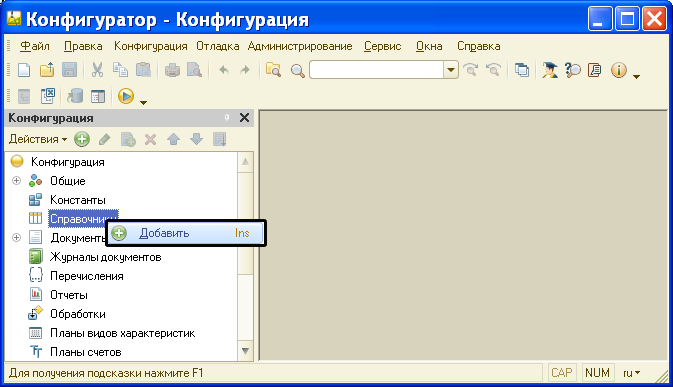
Рис. 5-1. Добавление в конфигурацию нового справочника
В окне редактирования объекта Справочник на закладке Основные указываем имя (и синоним) справочника - Организации, представление объекта Организация, представление списка Организации (рис 5-2).

Рис. 5-2. Основные свойства справочника Организации
Переходим на закладку Подсистемы, указываем, что справочник будет использоваться в подсистеме Предприятие (рис.5-3).

Рис. 5-3. Участие справочника в подсистеме Предприятие
По умолчанию справочник создается как не иерархический, поэтому закладку Иерархия пропускаем.
Поскольку справочник Организации является «независимым», т.е. не имеет владельцев, то закладку Владельцы также пропускаем.
Переходим на закладку Данные. Поля «Код» и «Наименование» - это два предопределенных реквизита любого справочника, поэтому вводить специально не требуется. При этом по умолчанию поле «Код» имеет длину 9 (знакомест), тип кода «строка»; поле «Наименование» имеет длину 25 (символов).
Для поля «Полное наименование» в справочник необходимо добавить реквизит и описать его свойства в Палитре свойств (рис.5-4).

Рис. 5-4. Свойства реквизита ПолноеНаименование
Значения на закладках Нумерация и Формы оставляем предложенными системой по умолчанию, остальные закладки не заполняем.
Задание 5-1.
1. Создайте линейный справочник Банки со структурой согласно заданию на проектирование. Имя и синоним Банки, представление объекта Банк, представление списка Банки. Справочник участвует в подсистемах Предприятие и Финансы.
2. Создайте линейный справочник Склады со структурой согласно заданию на проектирование. Имя и синоним Склады, представление объекта Склад, представление списка Склады. Справочник участвует в подсистемах Предприятие и Товарные запасы.
3. Создайте иерархический справочник Контрагенты со структурой согласно заданию на проектирование. Имя и синоним Контрагенты, представление объекта Контрагент, представление списка Контрагенты. Справочник участвует в подсистемах Предприятие, Закупки, Продажи и Финансы.
4. Создайте линейный справочник Расчетные счета со структурой согласно заданию на проектирование. Имя РасчетныеСчета, синоним Расчетные счета, представление объекта Расчетный счет, представление списка Расчетные счета. Справочник участвует в подсистемах Предприятие и Финансы. Владельцем справочника является справочник Организации. Контроль уникальности на закладке Нумерация В пределах подчинения.
5. Создайте линейный справочник Расчетные счета контрагентов со структурой согласно заданию на проектирование. Имя РасчетныеСчетаКонтрагентов, синоним Расчетные счета контрагентов, представление объекта Расчетный счет контрагента, представление списка Расчетные счета контрагентов. Справочник участвует в подсистеме Финансы. Владельцем справочника является справочник Контрагенты. Контроль уникальности на закладке Нумерация В пределах подчинения.
